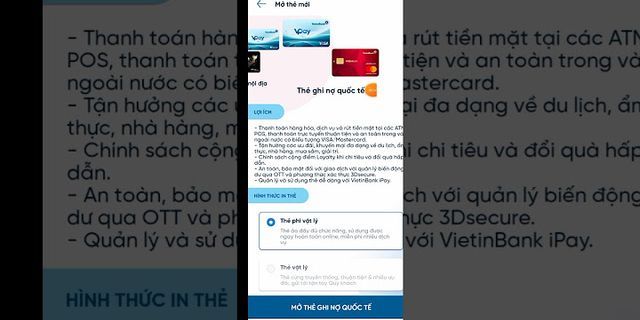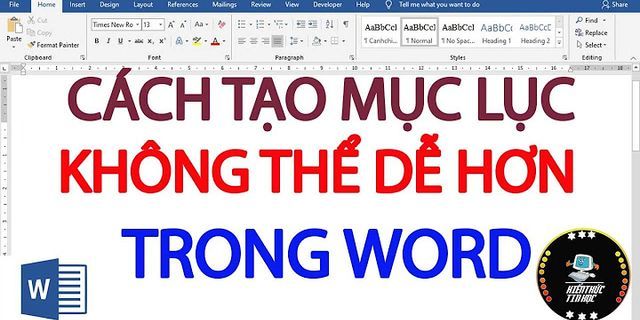MediBang Paint Pro là một phần mềm vẽ truyện tranh miễn phí được coi là tốt nhất thế giới. Với rất nhiều công cụ và tính năng hỗ trợ mạnh mẽ thì MediBang Paint Pro sẽ giúp cho những tác giả thỏa sức sáng tạo nên những tác phẩm chuyên nghiệp. Cài đặt MediBang Paint ProĐầu tiên các bạn cần tải phần mềm MediBang Paint Pro: Tải MediBang Paint Pro Sau khi tải xong, hãy mở file vừa tải lên để tiến hành cài đặt. Hộp thoại hiện ra, nhấn chọn OK. Chọn vị trí cài đặt, các bạn để mặc định rồi nhấn Next. Tiếp tục nhấn Next để tiến hành cài đặt. Sau khi cài đặt xong, nhấn Finish để kết thúc. Hướng dẫn sử dụng cơ bản MediBang Paint ProỞ lần chạy đầu tiên khi ta mở MediBang Paint Pro thì nên chuyển ngôn ngữ sang Tiếng Việt để dễ sử dụng. Để chuyển sang Tiếng Việt, đơn giản chỉ cần chọn mục Language nằm ở cuối cùng của menu bên trái, từ trình đơn thả xuống chọn Vietnamese sau đó nhấn OK. Phần mềm sẽ khởi động lại và có giao diện Tiếng Việt. Sau khi đã chọn ngôn ngữ Tiếng Việt, bạn đã có thể bắt đầu sử dụng MediBang Paint Pro. Để bắt đầu tạo một file ảnh, nhấn chọn nút Minh họa ở menu bên trái. Hộp thoại Tạo hình ảnh mới sẽ hiện ra, các bạn chỉnh thông số của ảnh theo ý muốn. Lưu ý ở phần Khổ giấy sẽ có rất nhiều các thông số mẫu cho các bạn lựa chọn. Sau khi chọn xong, hãy nhấn OK. Giao diện vẽ sẽ hiện ra. Các bạn có thể tìm thấy rất nhiều công cụ như Cọ (bút), Tẩy, Vẽ hình dạng, Đổ màu... đều là những công cụ quen thuộc. Sau khi chọn công cụ, ta lựa chọn màu sắc ở ngay bên cạnh và lựa chọn kích cỡ của ngòi bút ở phần dưới bên phải. Nếu muốn phóng to thu nhỏ bức hình, ta có thể nhấn Ctrl + lăn chuột hoặc nhấn nút hình kính lúp ở Menu bên phải. Nếu muốn lưu lại bức hình, ta chỉ cần nhấn Ctrl + S hoặc chọn File -> Save. Bạn hoàn toàn có thể lưu lại bức hình dưới định dạng tệp của MediBang (.mdp) hoặc PNG hay JPG tùy thích. Chúc các bạn thực hiện thành công và có nhiều bức tranh đẹp với MediBang Paint Pro!
Tổng hợp các bài viết thuộc chủ đề Cách Vẽ Anime Trên Medibang Paint Pro xem nhiều nhất, được cập nhật mới nhất ngày 21/03/2022 trên website Maiphuongus.net. Hy vọng nội dung bài viết sẽ đáp ứng được nhu cầu của bạn, chúng tôi sẽ thường xuyên cập nhật mới nội dung Cách Vẽ Anime Trên Medibang Paint Pro để bạn nhận được thông tin nhanh chóng và chính xác nhất. Cho đến thời điểm hiện tại, chủ đề này đã đạt được 19.998 lượt xem.
--- Bài mới hơn --- Bạn anime fan? Có bao giờ bạn muốn vẽ nhân vật anime trên điện thoại dù ở bất cứ đâu mà không cần giấy bút? Với phần mềm MediBang Paint sẽ giúp bạn thảo sức đam mê. Phần mềm MediBang Paint có khả năng vẽ nhân vật anime trên điện thoại chạy hệ điều hành Android, iOS. PC. Mô phỏng các loại bút, giúp vẽ các nét to, nét nhỏ, có hàng ngàn các hiệu ứng, font chữ. Đặc biệt nó còn hỗ trợ mangaka: tô màu, dựng khung hình,làm mờ,..Và nó hoàn toàn miễn phí. Cách tải MediBang Paint Tải trên Android Tải trên iOS Thông Tin Chi Tiết MediBang Paint- Vẽ nhân vật anime trên điện thoại Tạo hoặc Vẽ nhân vật anime trên điện thoại ở bất cứ đâu:
Công cụ vẽ trên MediBang Paint: – MediBang có tới 60 kiểu cọ miễn phí. Ngoài các loại bút thì ứng dụng vẽ nhân vật anime trên điện thoại còn có rất nhiều loại cọ cho bạn sử dụng. Nó có thêm tính năng tăng và giảm độ sắc nét giúp các đường vẽ sắc nét. Tin HOT: Cách nhìn xuyên tường thấy cơ thể trên điện thoại Tạo ô vẽ một cách dễ dàng Phông chữ truyện tranh mang diện mạo chuyên nghiệp – Sử dụng đúng phông chữ cho đúng cảnh và nhân vật là điều rất quan trọng. – Chỉ cần kéo ngang qua bức tranh là bạn có thể chia một ô thành nhiều ô hơn . Thoải mái sáng tạo vẽ nhân vật anime trên điện thoại với MediBang Paint: – Giao diện của MediBang Paint cực kỳ đơn giản. Người dùng mới có thể dễ dàng chọn chương trình và bắt đầu tạo truyện tranh hoặc vẽ minh họa. Bạn có thể tùy chỉnh các phím tắt để vẽ dễ dàng hơn. Sử dụng hình ảnh để vẽ hình ảnh. – Bạn có thể chụp hình và đưa vào lớp riêng của bạn. Sau đó, tạo một một lớp mới ở bên trên để đồ lại. Điều này khả thú vị, hữu ích cho việc vẽ hình nền. Kết hợp với người dùng khác và chia sẻ tác phẩm Thêm hội thoại bằng lời vào văn bản – Bạn có thể thêm hội thoại vào truyện tranh của mình bằng tính năng từ giọng nói đến văn bản. – Bạn cũng có thể sử dụng bàn phím nếu bạn muốn hội thoại dài hơn. – Bạn có thể chia sẻ các tập tin đã đăng tải với người khác để kết hợp cùng nhau. Với một lần bấm, bạn có thể đăng tải tác phẩm của mình lên công đồng nghệ thuật MediBang. Lưu ý: bút cảm ứng để vẽ nhân vật anime trên điện thoại bằng phần mềm MediBang: loại bèo bèo sẽ hoạt động như ngón tay của bạn, vậy nên để vẽ các điểm nhỏ là rất khó. --- Bài cũ hơn ---
--- Bài mới hơn --- Tại MediBang Paint Pro các công cụ ti khác một tí nhưng nó cũng khá giống với các phần mềm chỉnh sửa khác. Tuy rối rắm trong việc sử dụng các công cụ này khi mới bắt đầu. Nhưng thực ra nó khá dễ dùng và chỉ cần bạn biết một chút về từng công cụ bạn sẽ dễ dàng thực hiện thành thạo cho tác phẩm của mình một cách tốt nhất. Hướng dẫn sử dụng các công cụ vẽ trong MediBang Paint Pro Các công cụ vẽ là các các công cụ mà ta sẽ phải thao tác nhiều nhất trong phần mềm này. Vì vậy hãy bắt đầu học nó, biết cách dùng nó để cho việc vẽ của bạn được nhanh và đẹp hơn. 1 – Công cụ cọ: Dùng để vẽ. Các tính năng của công cụ này để hỗ trợ nhanh cho việc vẽ sẽ được xuất hiện tại nơi gọi là Snap Guides. Snap Guides được đặt ở phía trên công cụ và được đặt nằm ngang như hình dưới. Mỗi công cụ thì tính năng xuất hiện trên này sẽ khác nhau và đôi khi chẳng có gì hoặc có vài trường hợp tính năng sẽ tương tự nhau. 3 – Công cụ bút vẽ hình dạng: Vẽ các hình như đường thẳng, đường thẳng góc khúc, đường cong, hình vuông, hình tròn, hình ngũ giác. Bằng việc lựa chọn các hình dạng ở trên Snap Guides của công cụ này. 5 – Công cụ di chuyển: Dùng để di chuyển các vật bạn đã vẽ trên hình. 6 – Công cụ tô đầy: Khá giống với công cụ bút vẽ hình dạng ở công cụ số 3. Có điều nó được tô màu kín luôn phần vẽ bên trong đó. Bạn chỉ việc chọn hình dạng của công cụ trên thanh Snap Guides, rồi chọn màu ở hộp màu chính thì nó sẽ tô màu đó cho bạn. Lời khuyên: Nên để giá trị là 5 – 10 cho đẹp. Cho nhiều quá nó xấu, mà tùy vào trường hợp thì bạn nên thay đổi cho đúng ý tưởng của bạn nhất. Khi bạn tô màu, màu được tô sẽ là màu chính mà bạn chọn. 8 – Công cụ tô màu chuyển sắc: Bạn lựa chọn một màu cho hộp màu chính và một màu cho hộp màu phụ bên dưới. Công cụ này sẽ chuyển màu từ màu chính sang màu phụ. Tùy vào mục hình dáng trên Snap Guides do bạn lựa chọn là hình tuyến tính hay hình tròn mà nó sẽ hiện ra khác nhau. Nếu bạn muốn hủy vùng chọn thì hãy nhấn Ctrl + D. 10 – Công cụ tạo vùng chọn: Giúp tạo vùng chọn theo hình dạng mà bạn vẽ. 11 – Công cụ đũa thần: Một công cụ thông mình hơn, giúp bạn chọn tự động vùng có màu giống nhau. 12 – Công cụ chọn bút: Như công cụ Pen thì đây cũng là một loại bút dùng để vẽ. Điểm khác là khi bạn tạo vùng chọn thì đối với việc bạn chuyển qua nhấn công cụ Pen thì vùng chọn vẫn còn. Cộng cụ chọn bút sẽ tắt vùng chọn và chỉ dùng toàn màu hồng nhạt để làm. 13 – Công cụ chọn tẩy: Hỗ trợ việc xóa cho công cụ chọn bút ở trên. 14 – Công cụ văn bản: Gõ chữ. 15 – Công cụ hoạt động: Dùng riêng cho việc tạo khung, giúp bạn chỉnh sửa khung. 16 – Công cụ chia: Dùng để cắt khung. 17 – Công cụ lấy mẫu màu: Giúp bạn lấy màu ở một ví trí trên bức tranh của bạn đang vẽ ở phần vùng thực hiện vẽ. 18 – Công cụ bàn tay: Dùng để di chuyển khắp vùng vẽ. Việc vẽ chi tiết trên khắp đối tượng được dể dàng và nhanh hơn. Đó là toàn bộ các chức năng của các công cụ mà bạn sẽ thường sử dụng khi sử dụng phần mềm này. Hy vọng bạn sẽ tháo tác được dễ dàng hơn, mong là bài viết này sẽ giúp ít được cho bạn. Lời kết Nếu bạn khó khăn trong việc sử dụng các công cụ này ngay cả khi xem xong bài viết thì bạn cứ bình luân bên dưới. Bạn có thể giúp mình hoàn thiện bài viết được tốt hơn và qua đó chúng ta có thể trao đổi cho nhau những thông tin cần thiết về phần mềm và việc vẽ trên. Thực sự mình hết lòng cảm ơn khi bạn giúp mình được việc đó. --- Bài cũ hơn ---
--- Bài mới hơn --- Hướng dẫn này xem xét cách vẽ tóc trên khuôn mặt anime bao gồm râu, ria mép và tóc mai . Cũng giống như các đặc điểm khác trên khuôn mặt, một kiểu tóc cụ thể trên khuôn mặt có thể giúp nhấn mạnh một kiểu tính cách nhất định. Có nhiều cách để vẽ râu theo phong cách anime hoặc manga. Hướng dẫn này xem xét một số ví dụ cơ bản và đơn giản hơn. Nó có thể đặc biệt hữu ích nếu bạn là một nghệ sĩ mới bắt đầu . Hình dạng chung của lông mặt Trước khi bạn vẽ râu hoặc ria mép, bạn cần hiểu rõ về hình dạng tổng thể của lông trên khuôn mặt. Nếu bạn muốn vẽ một nhân vật trông giống như họ chưa cạo râu trong vài ngày nhưng không thực sự có râu hoặc ria mép, hãy bắt đầu bằng cách vẽ ra hình dạng của tóc như mô tả ở trên và tô nhẹ khu vực đó . Bạn không cần phải có một đường viền rõ ràng xung quanh hình dạng vì tóc quá ngắn để được xác định rõ ràng nhưng những gì bạn có thể làm là vẽ một vài sợi tóc rất ngắn. Vẽ một bộ râu đầy đủ Anime Để vẽ một bộ râu đầy đủ, đầu tiên hãy vẽ hình dạng tổng thể của tóc như được mô tả trong ví dụ trước. Sau đó, bạn có thể phần nào chiếu tóc xuống dưới và cuối cùng vẽ một số cụm phân nhánh ở đuôi tóc. Vẽ các cụm chỉ theo hướng khác nhau để trông tự nhiên hơn. Kiểu tóc này có thể phù hợp với một nhân vật đã sống trong vùng hoang dã cách xa nền văn minh một thời gian. Vẽ một bộ râu anime với ria mép & tóc mai Kiểu tóc này tương tự như ví dụ trước nhưng với phần má được cạo và chiều dài ngắn hơn. Nó có thể mang lại cho nhân vật vẻ ngoài “nam tính” hơn nhưng đồng thời cũng “văn minh” hơn. Để vẽ kiểu tóc trên khuôn mặt này, bạn có thể vẽ lại hình dạng tổng thể trước (nhưng với phần má cạo) và sau đó chiếu nó xuống dưới. Vẽ một vài cục nhỏ ở hai đầu. Vẽ một bộ râu và ria mép trong anime Kiểu râu và ria mép này có xu hướng tạo cho nhân vật vẻ ngoài sành điệu hơn như bác sĩ hoặc nhà khoa học. Để vẽ lại kiểu tóc trên khuôn mặt như trong các ví dụ trước, hãy bắt đầu với hình dạng tổng thể của phần trên cùng của tóc và hướng xuống dưới. Vẽ một bộ râu anime với tóc mai Một bộ râu với tóc mai có thể mang lại cho nhân vật một “vẻ ngoài tâm linh” hơn, chẳng hạn như một nhà sư. Để vẽ kiểu tóc này về cơ bản bạn có thể để “trống” vùng ria mép và má. Vẽ phần tóc mai nối với râu và phần tóc trên khuôn mặt mọc từ cằm xuống. Vẽ một con dê trong anime Một con dê xám khá dễ vẽ vì nó thực sự chỉ là một sợi lông ở dưới cằm. Trong anime và manga, người ta thường thấy những nhân vật thuộc loại “du côn”. Để vẽ con dê trong ví dụ trên, hãy vẽ phần lông mọc xuống từ môi dưới nhưng không chạm vào (để lại một khoảng trống tốt) và lan ra ngoài khi nó đi xuống. Vẽ một số cụm ánh sáng ở các đầu. Vẽ một bộ ria mép anime Để vẽ kiểu ria mép này, bạn chỉ cần vẽ nó bên dưới mũi và chừa một khoảng trống giữa miệng (đây là vị trí của môi trên nhưng môi thường không được vẽ trong anime). và tóc. Nếu bạn muốn có ria mép với tóc dài hơn thì bạn có thể để ria mép hoàn toàn. Phần kết luận Tóc mặt anime không quá khó để vẽ nhưng cũng giống như tóc thật, có gần như vô số biến thể. Hướng dẫn này cung cấp một số điều cơ bản nhưng nếu bạn cần thêm trợ giúp, bạn luôn có thể xem tác phẩm của các nghệ sĩ khác và các ví dụ về tóc thật. Để vẽ các kiểu nhân vật anime nam khác nhau, hãy xem: Cách vẽ nhân vật anime nam từng bước --- Bài cũ hơn ---
--- Bài mới hơn --- Đây là một hướng dẫn rất ngắn chỉ ra một số cách khác nhau để vẽ tàn nhang trên các nhân vật anime. Nó cung cấp giải thích ví dụ về các chi tiết cụ thể của việc vẽ chúng. Tàn nhang có thể được sử dụng để tạo vẻ độc đáo hơn cho nhân vật anime hoặc manga. Nói chung (mặc dù không phải lúc nào cũng vậy) những nhân vật có tính cách ôn hòa hoặc nhút nhát hơn thường có xu hướng đó. Cũng giống như các nhân vật anime các nốt tàn nhang cũng được cách điệu. Mục đích không phải là quá nhiều để hiển thị tàn nhang trông thực tế mà là để tạo ra vẻ ngoài của chúng. Những khuôn mặt trong anime có xu hướng được vẽ với những đốm tàn nhang lớn hơn nhiều và chúng ít hơn rất nhiều so với người thật thường có. Điều này cũng giúp tiết kiệm thời gian của các nghệ sĩ và giúp họ dễ nhìn hơn. Tất nhiên có một số ngoại lệ đối với số lượng chi tiết. Các tác phẩm nghệ thuật theo phong cách anime solo hoặc các nhân vật 3d có thể hiển thị tàn nhang thực tế hơn nhưng trong hầu hết các chương trình / manga, chúng được vẽ tương tự như các ví dụ bên dưới. 1. Vẽ tàn nhang trên má Đối với những loại tàn nhang, bạn muốn vẽ một mảng của chúng dưới mỗi mắt. Bí quyết thực sự duy nhất ở đây là làm cho các vết tàn nhang trông cân đối mà một miếng không nhìn thấy “vượt trội” miếng kia. Nếu bạn muốn nhân vật trông tự nhiên hơn, hãy thử và đừng làm cho chúng quá đối xứng. Bạn cũng có thể ngẫu nhiên hóa kích thước của chúng một chút (một số lớn hơn một số nhỏ hơn). Để có một nhân vật cách điệu hơn, bạn có thể phản chiếu chúng khá nhiều và làm cho chúng có cùng kích thước. Đối với hình dạng, bạn có thể làm cho chúng tròn đều. Bạn có thể thấy tàn nhang “dưới má” trông như thế nào với các đặc điểm khuôn mặt anime trong ví dụ trên. 2. Vẽ tàn nhang trên mũi Đối với ví dụ này, hãy vẽ một mảng tàn nhang xung quanh sống mũi. Vì phần thực tế của mũi không được vẽ trong hầu hết các nhân vật anime, hãy thử và chỉ cần đặt chúng cao hơn mũi một chút. Một lần nữa, bạn có thể ngẫu nhiên hóa kích thước một chút. Bạn có thể thấy tàn nhang “trên mũi” trông như thế nào với các đặc điểm trên khuôn mặt anime trong ví dụ trên. 3. Vẽ tàn nhang khắp mặt Ví dụ này về cơ bản là sự kết hợp của hai ví dụ trước. Vẽ những đốm tàn nhang này thành một dải trên khuôn mặt xung quanh vùng mũi và má. Làm cho chúng dày đặc hơn ở giữa và ít hơn xung quanh hai bên. Tuy nhiên, một lần nữa hãy thử và ngẫu nhiên hóa kích thước và vị trí của chúng trong khi cân bằng hình dạng tổng thể mà chúng tạo ra để nó không bị ảnh hưởng đến một bên của khuôn mặt. Bạn có thể thấy tàn nhang “khắp mặt” trông như thế nào với các đặc điểm trên khuôn mặt anime trong ví dụ trên. 4. Phần kết luận Hướng dẫn này rất ngắn vì thực sự không có nhiều thứ để vẽ tàn nhang trên các nhân vật anime. Tuy nhiên, có một số chi tiết cụ thể nhỏ đã được đề cập trong hướng dẫn này. Để biết thêm các hướng dẫn tương tự, hãy xem: --- Bài cũ hơn ---
--- Bài mới hơn --- Sử dụng công cụ Freehand Selection Tool:
Bắt đầu từ một cạnh của thân người, tạo các điểm lựa chọn bằng cách thực hiện một cú nhấp chuột dọc theo đường viền của hình ảnh. Hãy suy nghĩ về điều này như tạo ra một “kết nối các dấu chấm” mô hình xung quanh cơ thể. Đảm bảo rằng mỗi điểm chọn bạn thực hiện khá gần với điểm trước đó. Kích cỡ được đề nghị sẽ không lớn hơn móng tay. ( Gợi ý : Để sử dụng Công cụ Lựa chọn chính xác hơn , hãy thử phóng to gần hơn vào hình ảnh bằng cách sử dụng bánh xe cuộn trên chuột hoặc bằng cách nhấp vào nút Zoom nằm ngay dưới thanh Menu .) Sau khi đường viền của người hoàn tất, nhấp vào nút chuột phải để hoàn tất việc chọn. Bước tiếp theo sẽ là xóa bỏ nền từ phần đã chọn của hình ảnh. Để thực hiện bước này, hãy làm theo các hướng dẫn sau:
Tại thời điểm này, sẽ có hai lớp hiển thị trong Palette Layers . Một là Lớp nền (Background) , và cái còn lại gọi là Lựa chọn Thúc đẩy (Promoted Selection) . Thực hiện theo các bước tiếp theo:
Một số phần của hình ảnh mới sẽ yêu cầu một số dọn dẹp xung quanh các cạnh. Sử dụng công cụ Eraser Tool sẽ giúp loại bỏ hoặc làm mịn các cạnh bất thường còn sót lại. Để sử dụng hiệu quả nhất Công cụ Eraser Tool, sử dụng các cài đặt này trong Palette Options Options : Sau đó, sử dụng đột qu smooth trơn tru trong khi giữ nút chuột trái sẽ loại bỏ các khu vực không mong muốn từ hình ảnh. Mẹo: Nếu tình cờ một phần của hình ảnh bị xóa, sau đó để hoàn tác ngay lập tức nhấn nút Hoàn tác, hoặc giữ “Ctrl” và “Z” nút với nhau. Ngoài ra, bằng cách giữ nút chuột phải và sơn trên đầu trang của khu vực bị xóa sẽ hoàn tác phần bị xóa cũng. Truyền đạt Chủ nghĩa hiện thực Phần này sẽ là cần thiết đối với hình ảnh tổng thể để truyền đạt tính hiện thực, và cho mọi người cảm giác rằng hình ảnh này thực sự đã xảy ra. Có một số hành động có thể được thực hiện để đạt được một hiệu ứng thực tế hơn cho một hình ảnh. Tạo bóng đổ và thay đổi độ sáng và màu sắc có thể thực hiện việc này. Ngoài ra, giấu một số phần của người đứng sau người khác, vật hoặc động vật sẽ mang tính hiện thực đến một cấp độ khác.
Các bước sau đây tạo ra hiệu quả của đứa trẻ đang ngồi gần máy ảnh trong khi người phụ nữ là nhiều hơn trong nền. Việc lặp lại các bước này cũng được thực hiện với chân của đứa trẻ trong hướng dẫn này. Tạo bóng đổ cho các lựa chọn được thăng cấp cho hình ảnh đáng tin cậy hơn nhiều rằng đây là cách hình ảnh ban đầu được thực hiện. --- Bài cũ hơn ---
--- Bài mới hơn --- Cách mở Paint trên Windows 7 như thế nào? Làm sao để có thể mở Paint trên Windows 7 một cách nhanh chóng và thuận tiện để viết chữ lên ảnh hay chỉnh sửa ảnh nhanh chóng. Bài viết sau đây sẽ hướng dẫn bạn cách mở Paint trên Windows 7 để thực hiện các chức năng như viết chữ lên ảnh hay chỉnh sửa ảnh. Paint là công cụ xử lý ảnh cơ bản trên hệ điều hành Windows, với Paint chúng ta có thể nhanh chóng thực hiện các thao tác như viết chữ lên ảnh, vẽ hay thậm chí là chỉnh sửa hình ảnh. Trong bài viết trước chúng tôi đã hướng dẫn cách mở Paint trên Windows 8, 8.1, tin rằng những bạn sử dụng Windows 8 ,8.1 sẽ dễ dàng thực hiện được điều này. Tuy rằng ở Windows 8, 8.1 công cụ Paint khá khác nhưng vẫn đáp ứng được các như cầu sử dụng như ghép ảnh, chỉnh sửa ảnh hay viết chữ lên ảnh. Cách mở Paint tron Windows 7 Cách 1: Sử dụng truy cập nhanh từ My Computer. Tại cửa sổ My Computer, chép đường dẫn %windir%system32mspaint.exe vào thanh địa chỉ như hình dưới. Sau đó ấn Enter, ngay lập tức màn hình sẽ xuất hiện cửa sổ Paint. Cách 2: Mở Paint bằng cách tìm kiếm ứng dụng trên Start menu Bước 1: Ấn chọn vào Start Menu hoặc ấn chọn phím Windows. Bước 2: Điền chữ Paint vào mục Search programs and files. Ngay lập tức Paint sẽ xuất hiện trên Startmenu. Ấn chọn để sử dụng. Bước 2: Điền mspaint vào hộp thoại Run sau đó ấn chọn Enter. Ngay lập tức màn hình sẽ xuất hiện cửa sổ Paint. Và đây là giao diện Paint khi chúng ta mở thành công với 3 cách đã nêu ở trên. https://thuthuat.taimienphi.vn/cach-mo-paint-tren-windows-7-7578n.aspx Ngoài ra chúng ta cũng có thể cắt, giảm dung lượng ảnh ngay tại công cụ Paint. Với thủ thuật giảm dung lượng ảnh này chúng ta có thể tích kiệm được dung lượng bộ nhớ một cách đáng kể. --- Bài cũ hơn ---
--- Bài mới hơn --- Hiện nay, phiên bản Windows 10 đang là phiên bản mới nhất và tốt nhất của Microsoft. Người dùng các phiên bản Windows cũ hơn có thể nâng cấp lên Windows 10 bằng nhiều cách khác nhau. Trên phiên bản Windows 10, chúng ta cũng có thể thấy những thay đổi đặc biệt như: Thay đổi Start Menu, chạy nhiều chế độ trên Desktop, chạy đa nhiệm ứng dụng cùng lúc tốt hơn, cửa sổ Task View mới, tìm file, dữ liệu nhanh hơn … Cách mở Paint trên Windows 10, 8, 7, mở công cụ Paint: Trên Windows công cụ Paint vẫn còn được hoạt động, ngoài ra còn được cải tiến thêm và nếu bạn chưa biết cách mở Paint trên windows 10 thì hướng dẫn sau sẽ giup bạn, cách thức mở Paint trên windows 10 thực hiện như sau: Bước 1: Mở StartMenu và gõ ” Paint ” rồi chọn kết quả tìm thấy được. Bước 2: Và từ bước này bạn hoàn toàn có thể làm mọi thứ từ chỉnh sửa, tô màu hay thêm bớt sửa xóa tùy ý. Ngoài ra như đã nói ở trên công cụ Paint nổi tiếng được sử dụng để lưu lại ảnh chụp màn hình máy tính. Tất nhiên Paint cũng hỗ trợ định dang cơ bản khi lưu. Bước 2: Ngoài ra, để thuận tiện hơn khi mở ứng dụng Paint những lần sau, bạn có thể nhấn chuột phải chọn Pin to Start để đưa Paint vào Start menu hoặc Pin to Taskbar để đưa biểu tượng Paint vào thanh Taskbar Bước : Hoặc bạn nhấn phím Windows + R để mở hộp thoại Run. Nhập vào dòng lệnh mspaint và nhấn Enter. Và đây là giao diện ứng dụng Paint Cách 1: Mở trên Start Menu. Bước 1: Ấn chọn vào Start Menu hoặc ấn chọn phím Windows. Bước 2: Điền chữ Paint vào mục Search programs and files. Ngay lập tức Paint sẽ xuất hiện trên Startmenu. Ấn chọn để sử dụng. Cách 2: Mở Paint nhanh với cửa sổ Run. Bước 1: Ấn tổ hợp phím Windows+ R để mở cửa sổ Run. Bước 2: Điền mspaint vào hộp thoại Run sau đó ấn chọn Enter. Ngay lập tức màn hình sẽ xuất hiện cửa sổ Paint. Và đây là giao diện Paint khi chúng ta mở thành công với các cách đã nêu ở trên. Vừa rồi chúng tôi đã tổng hợp lại cho người dùng những cách để mở Paint trên Windows 10, 8, 7 cho người dùng. --- Bài cũ hơn ---
--- Bài mới hơn --- Khi bạn di chuyển cái hồng tâm trên bảng màu, nó sẽ hiện cột pha trộn từ nhạt đến đậm tại vị trì đó, bạn chọn những màu cần thiết theo thứ tự nhạt đến đậm nội trong cột đó và bấm Add Custom Colour để nhớ màu. Ở đây mình sử dụng 2 cột màu là hồng và nâu cam để vẽ. Trong quá trình vẽ, nếu bạn cần tìm 1 màu chung cột hòa trộn với màu đang dùng mà có sắc độ nhạt hoặc đậm hơn màu đó, thì bấm vào chữ Colour trên thanh công cụ, như vậy bạn sẽ giữ được màu đang dùng và thanh màu của nó để so sánh, bạn di chuyển mũi tên màu đen để chọn sắc độ bên cột màu. Nếu bạn bấm lung tung, bạn se mất màu chuẩn để so sánh, như vậy bức vẽ coi như hỏng, vì bạn ko thể nhớ mình đã dùng nhưng màu nào. Bước 2: phác hình bằng Brush đầu tròn số 2, dùng nét đứt quãng để phác hình, bạn nên dùng 1 màu nhạt, thường dùng là xanh lơ hoặc xám để phác, vì bạn phác bằng chuột nên ko thể hoàn hảo, chọn màu sáng để phác ra khung nền trước, sau đó mới đè phác thảo lên. Bước 3: lên bóng tạm thời cho mắt, dùng màu nâu da người để vẽ lại khung mặt trên nền khung xanh đã vẽ, sẽ dễ dàng hơn. Bước 4: khi cảm thấy đã ổn định được các mảng khuôn mặt, bạn xóa đi viền xanh của bản phác đầu tiên bằng cách đổ sơn cùng màu với màu bạn đã dùng để phác hình gốc, trong trường hợp này là màu xanh. Do tính chất trùng màu là biến của Paint dỏm, nên sau đó bạn đổ thêm 1 lớp sơn trắng, toàn bộ nhưng nét phác màu xanh biến mất. Bước 7: chọn hoàn chỉnh hướng bóng và bắt đầu đổ bóng: Bước 8: đánh bóng khuôn mặt, bước này vô cùng khó, nó đòi hỏi phải hiểu về cách đánh bóng khuôn mặt, phản quang, sáng tối …v…v… Đây cũng là lúc mà bạn dễ sai nhất, lưu ý kỹ, khi quét xong 1 lớp màu, muốn quét tiếp 1 lớp khác đậm hoặc nhạt hơn lớp đó mà chung cột màu với lớp đó, bạn để yên và chọn Colour trên thanh công cụ như bước 1, như thế, ví dụ bạn đang có máu nâu nhạt, bạn muốn tô nâu đậm, bạn làm như vậy thì chỉ việc chọn màu nâu đậm hơn màu bạn đang dùng trên thanh cuối cùng bên phải bảng pha màu. Nếu bạn ko để ý, bạn sẽ làm mất màu đang dùng và như vậy, 80 % bức tranh bạn sẽ dze lun dzô dzĩ vãng. Bước 9: hoàn tất đổ bóng khuôn mặt. Chấm thêm những nét bóng sáng trên mũi, môi và trán nhân vật để tạo cảm giác thật. Bước 10: hoàn thiện bức tranh, lúc này, bạn cần làm rõ bố cục tranh cho đẹp, có thể trang trí thêm 1 số chi tiết gì đó. Ở đây mình vẽ thêm 1 chữ P cũng bằng Brush xéo, để trang trí, và cuối cùng ký tên hoàn tất. Lúc bắt đầu vẽ là 9:11 sáng, sau khi hoàn thành là 2:08 chiều. Mất hết 5 h đồng hồ để vẽ xong bức này. Kết quả có được là 1 bức tranh trông giống như màu dầu trên vải. Vẽ xong hết định post mới nhớ là chưa làm cái hướng dẫn pha màu và nhớ màu của bước 1, phải bật lên lại để làm. Đau khổ … Và đây là tác phẩm cuối cùng … Cách này công phu hơn hẳn vẽ bằng bình xịt Spray, rất khó khống chế con chuột và đòi hỏi bạn có kiến thức nhất định về vẽ chân dung hoặc vẽ tượng. Nhưng kết quả đạt được rất khả quan. Hãy sống tốt khi còn bên nhau bởi có thể đó là lần gặp gỡ cuối. --- Bài cũ hơn ---
--- Bài mới hơn --- Hướng dẫn về cách vẽ ký tự anime từ sự thoải mái của ngôi nhà của bạn Nó sẽ cung cấp cho bạn các phòng trưng bày của hướng dẫn vẽ anime, như: phác họa anime, làm thế nào để vẽ mắt anime, làm thế nào để vẽ mặt anime, làm thế nào để vẽ anime tóc, và nhiều hơn nữa. Làm thế nào để vẽ manga từng bước sẽ giúp bạn tạo ra nhân vật của riêng bạn. Ứng dụng vẽ Anime sẽ cung cấp cho bạn một số hướng dẫn để giúp bạn thực hiện dự án vẽ manga của bạn. Bạn có thể khám phá rất nhiều hình ảnh về hướng dẫn vẽ anime trên điện thoại của bạn. Vì vậy, nếu bạn sẽ học cách vẽ anime, hãy tải xuống và cài đặt ứng dụng này, sau đó bạn sẽ có được những gì bạn muốn. Đây là một hướng dẫn hữu ích cho một bản vẽ anime thành công và các bản vẽ rực rỡ của người yêu anime. Bản vẽ Anime chủ yếu được sử dụng trong truyện tranh Nhật Bản hoặc được biết đến như là manga Hướng dẫn vẽ Anime là một ứng dụng cung cấp cho bạn lời khuyên và hướng dẫn từng bước để vẽ hình anime cho trình độ mới bắt đầu. Nếu bạn đã từng muốn biết làm thế nào để vẽ manga và anime, đây là những lời khuyên. Bạn có thể học cách vẽ truyện tranh và anime yêu thích của mình bằng ứng dụng hướng dẫn thông minh này. Hướng dẫn hướng dẫn làm thế nào để vẽ anime được trong các bước rõ ràng và dễ dàng, các bài học về vẽ, phác hoạ và tô màu cho công việc của bạn. Vẽ nhân vật hoạt hình đáng yêu của bạn Có thể rút ra được là một điều đặc biệt. Vẽ bằng bút chì là khả năng dịch ý tưởng, câu chuyện và nhân vật của bạn thành hiện thực và trên một miếng giấy rất độc đáo. Dĩ nhiên, vấn đề là những gì bạn tưởng tượng không phải lúc nào cũng chính xác như chúng ta mong đợi khi chúng ta bắt đầu vẽ. Đó là nơi chúng tôi đến. Mục đích của khóa học này là giúp bạn thu hẹp khoảng cách đó. Tuy nhiên, phác hoạ anime không phải là những bài học mệt mỏi và mệt mỏi. Chúng tôi chắt lọc từng phần tử thành những bài học có kích thước nhỏ để bạn có thể bắt đầu làm việc ngay. Mỗi bài học có một bảng tính mà bạn có thể sử dụng để thực hành các bài học. Mục tiêu ở đây là cung cấp cho bạn một khóa học mà bạn thực sự có thể bắt đầu sử dụng để tìm hiểu làm thế nào để vẽ ra những cách bạn đã luôn luôn muốn làm. Các bài học anime làm thế nào để vẽ cho người mới bắt đầu sẽ cung cấp cho bạn một nền tảng tốt. Chúng tôi làm theo những điều này bằng cách dạy bạn làm thế nào để vẽ mắt, vẽ mũi, vẽ tai, vẽ tóc, Sau đó, chúng tôi tiếp tục vẽ các chàng trai và nam giới, cô gái và phụ nữ. Bạn sẽ học cách tạo ra các nhân vật của mình để chúng hấp dẫn và thú vị, cũng như sẵn sàng hành động. Chúng tôi khám phá ra bí mật để tạo ra các nhân vật hoạt hình siêu dễ thương. Hướng dẫn Vẽ Ảo Dễ dàng Ứng dụng này cũng cung cấp cho bạn làm thế nào để cung cấp cho nhân vật của bạn tình cảm thực sự, để giúp đỡ với niềm đam mê của bạn. Chúng tôi bao gồm các khu vực khó khăn như tay, quần áo và tóc. Chúng tôi nhảy vào làm thế nào bạn có thể vẽ nhân vật avatar của riêng bạn. Tìm hiểu làm thế nào để vẽ một đường thẳng để định hình nhân vật để tạo cho chúng sự tỏa sáng và cá tính hơn. --- Bài cũ hơn ---
--- Bài mới hơn --- Khi được Microsoft lần đầu trang bị trên phiên bản Windows 95, phần mềm Paint được xem là một trong những tính năng mới hấp dẫn nhất trên hệ điều hành này, nhưng để vẽ được một bức tranh đẹp bằng Paint đòi hỏi một sự khéo léo và thời gian kiên nhẫn của người nghệ sĩ. Do đó, không quá ngạc nhiên khi các nghệ sĩ thường sử dụng những phần mềm vẽ tranh và xử lý ảnh chuyên nghiệp hơn như Photoshop khi cần xử lý những hình ảnh. Dù vậy, với cụ bà Concha Garcia Zaera người Tây Ban Nha thì phần mềm Paint là đủ để giúp bà tạo ra những bức tranh hết sức đẹp mắt và ấn tượng. Concha Garcia Zaera, 88 tuổi, sống tại thành phố Valencia (Tây Ban Nha) cùng người chồng của mình. Bà Zaera từng là một họa sĩ khi còn trẻ và vẫn giữ niềm đam mê sáng tạo nghệ thuật dù đã ở tuổi 88. Tuy nhiên, cách đây không lâu, bà đã phải ngừng việc vẽ tranh bằng các loại sơn dầu mà mình yêu thích vì mùi hóa chất làm ảnh hưởng đến sức khỏe của chồng bà. Giờ đây, bà Zaera đã tìm được một “công cụ sáng tác” mới, thay thế cho các loại sơn dầu mà mình vẫn sử dụng trước đây, đó là phần mềm vẽ tranh Paint được tích hợp trên hệ điều hành Windows. Bà Zaera cho biết cách đây không lâu, bà được các con của mình mua tặng một chiếc máy tính sử dụng Windows và bà đã khám phá ra phần mềm vẽ tranh Paint trên đó. Ban đầu, bà làm quen với phần mềm này bằng những nét vẽ đơn giản hoặc các vật thể không quá phức tạp, cho đến khi bà có thể vẽ được những bức tranh hoàn chỉnh và nhiều chi tiết. “Tôi bắt đầu vẽ những thứ đơn giản trên máy tính. Ban đầu là một ngôi nhà, tiếp theo là một ngọn núi… từng bước một, tôi có thể vẽ thêm được càng nhiều chi tiết và cuối cùng, kết quả cũng rất ấn tượng”, bà Zaera chia sẻ. “Tôi không cần phải tưởng tượng quá nhiều. Tôi lấy cảm hứng từ những tấm bưu thiếp mà chồng đã từng gửi cho tôi trước đây hoặc vẽ những thứ gì mà mình nhìn thấy và cảm thấy thích”, bà Zaera cho biết thêm. Dĩ nhiên để vẽ được một bức tranh đẹp bằng phần mềm đơn giản như Paint là điều không dễ dàng gì, ngay cả với một họa sĩ như bà Zaera. Bà cho biết mình đã phải mất khá nhiều thời gian để hoàn thiện một bức tranh bằng Paint, thông thường phải mất đến 2 tuần hoặc thậm chí hơn một tháng để có thể hoàn thành một bức tranh. “Ban đầu tôi chia sẻ các bức tranh của mình lên Facebook, nhưng một đứa cháu gái của tôi nói rằng: ‘chỉ có những người già mới dùng Facebook’. Do vậy cháu của tôi đã lập một tài khoản Instagram để tôi có thể chia sẻ những bức tranh của mình với nhiều người hơn”, bà Zaera cho biết. Hiện tài khoản Instagram của bà Zaera đã có hơn 239 ngàn người theo dõi và mỗi bức tranh vẽ được bà đăng tải đã thu hút hàng chục ngàn lượt “Thích”, giúp bà trở thành một nhân vật nổi tiếng trong cộng đồng mạng tại Tây Ban Nha. Một vài bức tranh vẽ bằng Paint của cụ bà Zaera: --- Bài cũ hơn --- Bạn đang xem chủ đề Cách Vẽ Anime Trên Medibang Paint Pro trên website Maiphuongus.net. Hy vọng những thông tin mà chúng tôi đã chia sẻ là hữu ích với bạn. Nếu nội dung hay, ý nghĩa bạn hãy chia sẻ với bạn bè của mình và luôn theo dõi, ủng hộ chúng tôi để cập nhật những thông tin mới nhất. Chúc bạn một ngày tốt lành! |